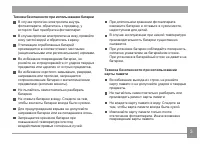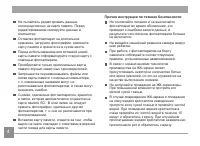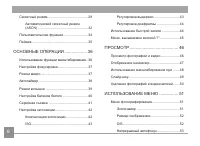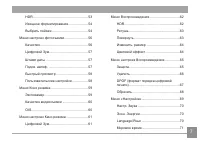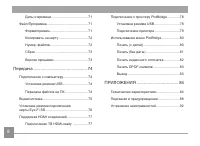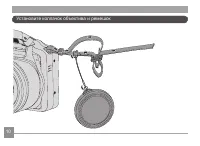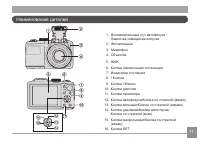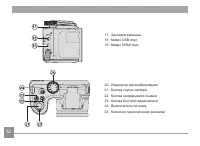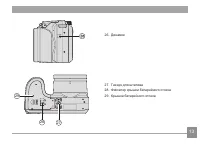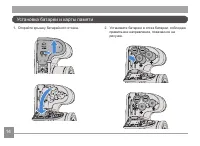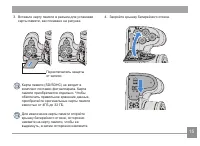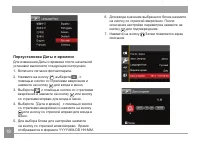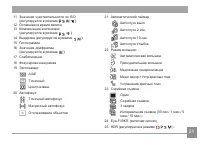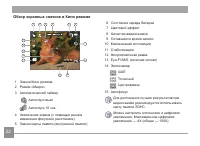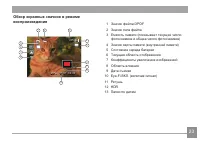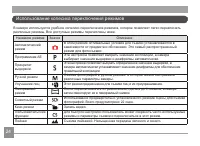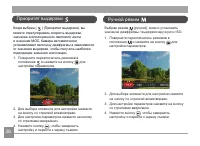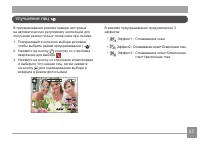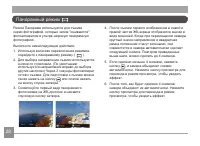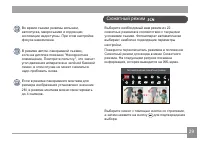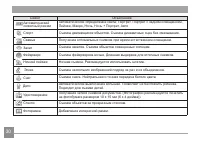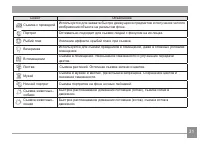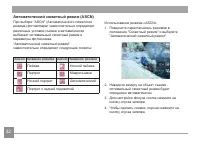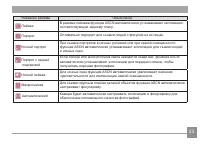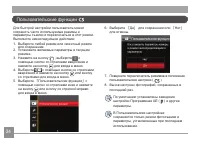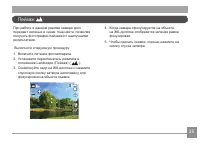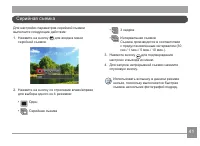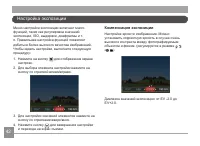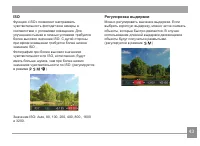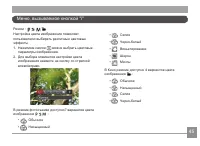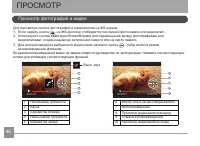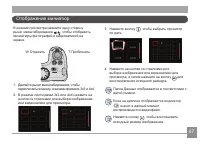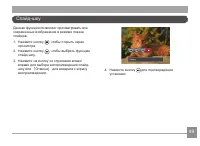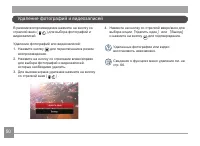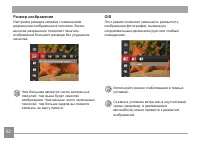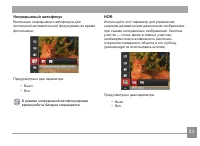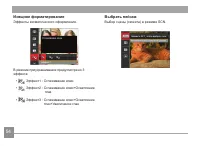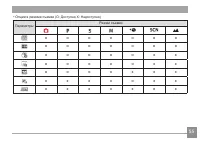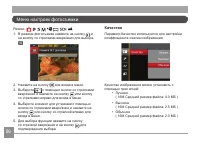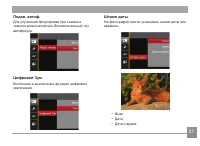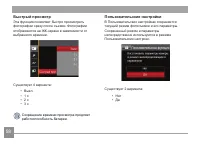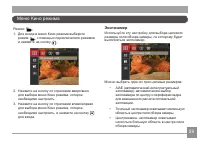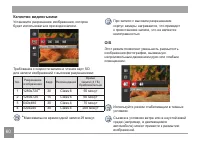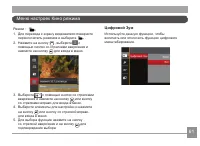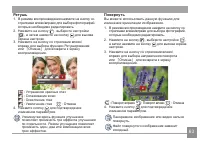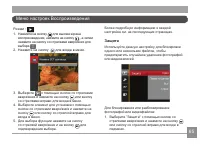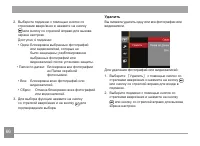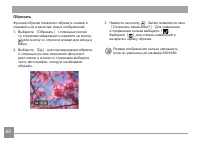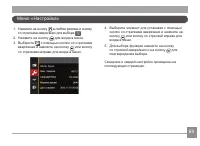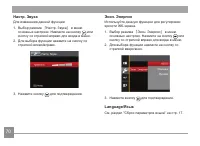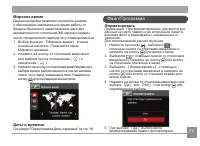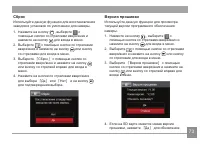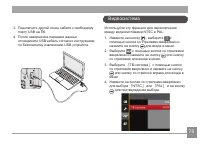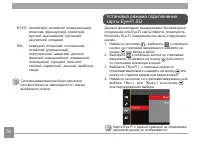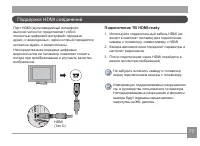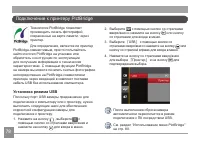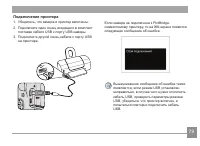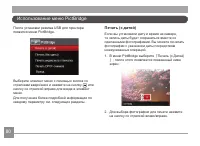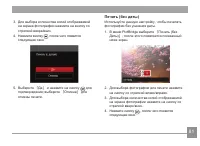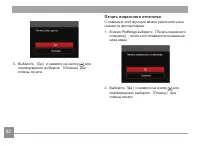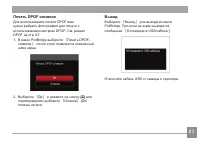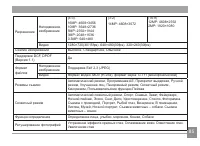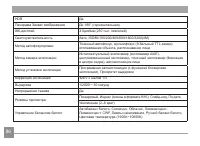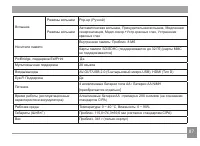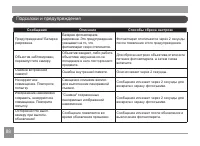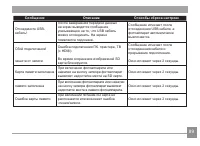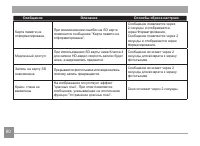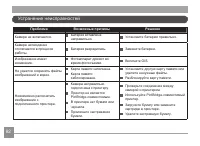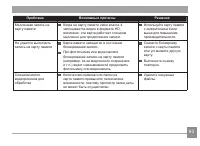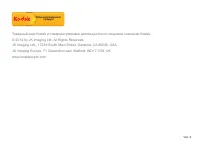Страница 2 - ПЕРЕД НАЧАЛОМ РАБОТЫ
1 О настоящем руководстве Благодарим вас за приобретение цифровой камеры KODAK PIXPRO Внимательно прочтите данное руководство и сохраните его для получения справки в будущем. Все права на настоящий документ принадлежат компании JK Imaging Ltd.. Никакая часть данной публикации не может быть воспроизв...
Страница 3 - ИНСТРУКЦИИ ПО ТЕХНИКЕ БЕЗОПАСНОСТИ
2 Не роняйте фотоаппарат и не допускайте ударов о твердые предметы. Не пытайтесь самостоятельно разбирать фотоаппарат. Для предупреждения повреждения фотоаппарата под воздействием влаги запрещается хранение и эксплуатация фотоаппарата при повышенной влажности, например, под дождем или возле водоема....
Страница 6 - СОДЕРЖАНИЕ; ИНСТРУКЦИИ ПО ТЕХНИКЕ
5 СОДЕРЖАНИЕ ПЕРЕД НАЧАЛОМ РАБОТЫ .............. 1 ИНСТРУКЦИИ ПО ТЕХНИКЕ БЕЗОПАСНОСТИ ................................ 2 СОДЕРЖАНИЕ .................................... 5 ПОДГОТОВКА...................................... 9 Распаковка .....................................................9 Установите к...
Страница 10 - ПОДГОТОВКА; Распаковка
8 9 ПОДГОТОВКА Комплект поставки должен содержать камеру соответствующей модели, а также компоненты, указанные ниже. В случае отсутствия определенных компонентов или их повреждения обратитесь к продавцу. Распаковка Кабель USB Гарантийный талон Батареи типа AA x 4 Ремешок Quick Start Guid e Краткое р...
Страница 12 - Наименование деталей
10 11 Наименование деталей 1. Вспомогательный луч автофокуса / Лампочка таймера автоспуска 2. Фотовспышка3. Микрофон4. Объектив 5. ЖКИ6. Кнопка компенсации экспозиции7. Индикатор состояния8. I Кнопка9. Кнопка «Меню» 10. Кнопка дисплея11. Кнопка просмотра12. Кнопка автофокуса/Кнопка со стрелкой (ввер...
Страница 19 - Переустановка Даты и времени
18 19 18 Переустановка Даты и времени Для изменения Даты и времени после начальной установки выполните следующие инструкции. 1. Включите питание фотоаппарата.2. Нажмите на кнопку ,выберите , с помощью кнопок со стрелками вверх/вниз и нажмите на кнопку для входа в меню. 3. Выберите ,с помощью кнопок ...
Страница 20 - Настройка дисплея; ОБЗОР РАЗЛИЧНЫХ РЕЖИМОВ
18 19 Нажмите на кнопку для отображения параметров: Классический, Полный, Выкл.Классический: отображение необходимых действующих параметров -0.3 EV F 400 ISO 1234 SD 16M 1/50 00:56:00 Полный: отображение всех действующих параметров, гистограммы и кадрирующей сетки -0.3 EV F 400 ISO 1234 SD 1/50 16M ...
Страница 23 - Обзор экранных значков в Кино режиме
22 6 Состояние заряда батареи7 Цветовой эффект 8 Качество видеосъемки9 Оставшееся время записи 10 Компенсация экспозиции11 Стабилизация12 Фокусировочная рамка13 Eye-Fi ВКЛ. (включая сигнал) 14 Экспозамер AiAE Точечный Центровзвеш. 15 Автофокус Для достижения лучших результатов при видеосъемке рекоме...
Страница 25 - Использование колесика переключения режимов
24 25 24 25 Использование колесика переключения режимов В камере используется удобное колесико переключения режимов, которое позволяет легко переключать различные режимы. Все доступные режимы перечислены ниже. Название режима Значок Описание Автоматический режим В этом режиме оптимальные условия для...
Страница 28 - Улучшение лиц
26 27 26 27 В приукрашивания режиме камера настроена на автоматическую регулировку экспозиции для получения реалистичных тонов кожи при съемке.1. Поворачивайте колесико выбора режимов, чтобы выбрать режим приукрашивания ( ). 2. Нажмите на кнопку и кнопку со стрелками вверх/вниз для выбора . 3. Нажми...
Страница 29 - Панорамный режим
28 29 28 29 Панорамный режим Режим Панорама используется для съемки серии фотографий, которые затем "сшиваются" фотоаппаратом в ультра-широкую панорамную фотографию.Выполните нижеследующие действия:1. Используя колесико переключения режимов, перейдите к панорамному режиму ( ). 2. Для выбора ...
Страница 30 - Сюжетный режим
28 29 28 29 Выберите необходимый вам режим из 22 сюжетных режимов в соответствии с текущими условиями съемки. Фотоаппарат автоматически выбирает наиболее подходящие параметры настройки.Поверните переключатель режимов в положение Сюжетный режим для входа в меню Сюжетного режима. На следующем рисунке ...
Страница 35 - Пользовательские функции
34 35 6. Выберите 「 Да 」 для сохранения или 「 Нет 」 для отмены. 7. Поверните переключатель режимов в положение пользовательских настроек ( ) 8. Вызов настроек фотографий, сохраненных в последний раз. По умолчанию установлены заводские настройки Программная АЕ ( ) и другие параметры. В Пользовательск...
Страница 36 - Пейзаж
34 35 Пейзаж При работе в данном режиме камера ярко передает зеленые и синие тона цвета, позволяя получить фотографии пейзажей с наилучшими результатами. Выполните следующую процедуру: 1. Включите питание фотоаппарата.2. Установите переключатель режимов в положение Landscape (Пейзаж) ( ). 3. Скомпон...
Страница 37 - ОСНОВНЫЕ ОПЕРАЦИИ; Использование функции масштабирования
36 37 36 37 F x3.4 -0.3 EV 15 F 400 ISO 1234 00:56:00 SD Если оптическое увеличения достигает порогового значения цифрового увеличения, ослабьте и поверните рычаг изменения фокусного расстояния в положение Т для выбора функций оптического или цифрового увеличения. ОСНОВНЫЕ ОПЕРАЦИИ Индикатор масштаб...
Страница 39 - Автотаймер
38 39 Автотаймер С помощью этой функции можно делать фотографии в определенное время. Камера может быть установлена на снимок через 2 секунды, 10 секунд после нажатия затвора или после улыбки.1. Нажмите на кнопку со стрелкой вниз ( ) для входа в меню автоспуска. 2. Нажмите на кнопку со стрелками вле...
Страница 40 - Режим вспышки
38 39 3. Нажмите на кнопку со стрелками влево/вправо для выбора одного из 5 режимов: • Автоматическая вспышка Вспышка камеры срабатывает автоматически в зависимости от освещения. • Принудительная вспышка Включите принудительное срабатывание вспышки в момент съемки. • Медленная синхронизация Данная ф...
Страница 41 - Настройка баланса белого
40 41 Баланс белого позволяет регулировать цветовую температуру в зависимости от источника освещения для обеспечения точной цветопередачи. Для настройки баланса белого в фотоаппарате выполните следующие действия:1. Нажмите кнопку , чтобы перейти в меню настройки баланса белого. 2. Нажмите на кнопку ...
Страница 42 - Серийная съемка
40 41 • 3 кадров • Интервальная съемка Съемка производится в соответствии с предустановленным интервалом (30 сек./ 1 мин./ 5 мин./ 10 мин.). 3. Нажмите кнопку для подтверждения настроек и выхода из меню. 4. Для запуска непрерывной съемки нажмите спусковую кнопку. Использовать вспышку в данном режиме...
Страница 43 - Настройка экспозиции; Компенсация экспозиции
42 43 Настройка экспозиции Меню настройки экспозиции включает много функций, таких как регулировка значений экспозиции, ISO, выдержки, диафрагмы и т. п. Правильная настройка функций позволяет добиться более высокого качества изображений. Чтобы задать настройки, выполните следующую процедуру: 1. Нажм...
Страница 45 - Регулировка диафрагмы; Использование быстрой записи
44 45 44 45 Регулировка диафрагмы Mожно регулировать размер диафрагмы. Выбор большой диафрагмы позволяет сфокусироваться на основном объекте, при этом фон будет размытым. Маленькая диафрагма позволяет четко сфокусироваться на фоне и на основном объекте. (регулируется в режиме ) 1/50 -1.0 EV -1.0 EV ...
Страница 47 - Просмотр фотографий и видео; ПРОСМОТР
46 47 46 47 Просмотр фотографий и видео ПРОСМОТР Для просмотра снятых фотографий и видеоклипов на ЖК-экране. 1. Если нажать кнопку , на ЖК-дисплее отобразится последний фотоснимок или видеоклип. 2. Используйте кнопки навигации Влево/Вправо для перемещения между фотографиями или видеоклипами, сохране...
Страница 48 - Отображение миниатюр
46 47 46 47 Отображение миниатюр В режиме просмотра нажмите одну сторону рычаг масштабирования , чтобы отобразить миниатюры фотографий и видеозаписей на экране. 1. Двигайте рычаг масштабирования, чтобы переключаться между эскизами формата 3x3 и 4x4. 2. В режиме пиктограмм 3х3 или 4х4 нажмите на кноп...
Страница 49 - Использование масштабирования при
48 49 Использование масштабирования при 5. Нажмите на кнопки со стрелками для навигации и выбора части изображения, которую необходимо увеличить. 6. Нажмите кнопку , чтобы вернуть первоначальный размер изображения. Видеоизображения невозможно увеличить. При просмотре фотографий также можно увеличива...
Страница 51 - Удаление фотографий и видеозаписей
50 51 50 51 Удаление фотографий и видеозаписей В режиме воспроизведения нажмите на кнопку со стрелкой вниз ( ) для выбора фотографий и видеозаписей. Удаление фотографий или видеозаписей:1. Нажмите кнопку для переключения в режим воспроизведения. 2. Нажмите на кнопку со стрелками влево/вправо для выб...
Страница 52 - Меню фотографирования; ИСПОЛЬЗОВАНИЕ МЕНЮ; Экспозамер
50 51 50 51 Режим : 1. В режиме фотосъемки нажмите на кнопку для входа в меню фотосъемки. 2. Нажмите на кнопку со стрелками вверх/ вниз для выбора меню фотосъемки, которое необходимо настроить. 3. Нажмите на кнопку со стрелками влево/ вправо для выбора меню фотосъемки, которое необходимо настроить, ...
Страница 55 - Изящное форматирование; Выбрать пейзаж
54 Изящное форматирование Эффекты косметического оформления. В режиме приукрашивания предусмотрено 3 эффекта: • Эффект1 : Сглаживание кожи • Эффект2 : Сглаживание кожи+Осветление глаз • Эффект3 : Сглаживание кожи+Осветление глаз+Увеличение глаз Выбрать пейзаж Выбор сцены (сюжета) в режиме SCN.
Страница 57 - Качество; Меню настроек фотосъемки
56 57 Качество Параметр Качество используется для настройки коэффициента сжатия изображения. Качество изображения можно установить с помощью трех опций: • Лучшее ( 16M Средний размер файла: 4.0 МБ ) • Высокое ( 16M Средний размер файла: 2.5 МБ ) • Обычное ( 16M Средний размер файла: 2.0 МБ ) Режим: ...
Страница 58 - Цифровой Зум; Штамп даты
57 56 57 Подсв. автоф. Для улучшения фокусировки при съемке в темноте можно включить Вспомогательный луч автофокуса. Цифровой Зум Включение и выключение функции цифрового увеличения. Штамп даты На фотографии можно установить штамп даты или времени. • Выкл.• Дата• Дата и время
Страница 59 - Быстрый просмотр; Пользовательские настройки
58 59 58 Быстрый просмотр Эта функция позволяет быстро просмотреть фотографии сразу после съемки. Фотографии отображаются на ЖК-экране в зависимости от выбранного времени. Существует 4 варианта: • Выкл. • 1 с • 2 с • 3 с Сокращение времени просмотра продляет работоспособность батареи. Пользовательск...
Страница 60 - Меню Кино режима
58 59 Меню Кино режима Режим: 1. Для входа в меню Кино режима выберите режим с помощью переключателя режимов и нажмите на кнопку . 2. Нажмите на кнопку со стрелками вверх/вниз для выбора меню Кино режима, которое необходимо настроить. 3. Нажмите на кнопку со стрелками влево/вправо для выбора меню Ки...
Страница 62 - Меню настроек Кино режима
60 61 Меню настроек Кино режима Режим : 1. Для перехода к экрану видеозаписи поверните переключатель режимов и выберите . 2. Нажмите на кнопку , выберите с помощью кнопок со стрелками вверх/вниз и нажмите на кнопку для входа в меню. 3. Выберите с помощью кнопок со стрелками вверх/вниз и нажмите на к...
Страница 63 - Меню Воспроизведения; HDR
62 63 Меню Воспроизведения Режим: 1. Нажмите на кнопку для вызова экрана воспроизведения, а затем нажмите на кнопку для входа в меню. 2. Нажмите на кнопку со стрелками вверх/ вниз для выбора воспроизведения, которое необходимо установить, и нажмите на кнопку для входа. 3. Для выбора функции нажмите ...
Страница 65 - Цветовой эффект
64 65 64 Изменить. размер Данная функция позволяет изменить размер изображения до установленного разрешения и сохранить его как новое изображение.1. В режиме воспроизведения нажмите на кнопку со стрелками влево/вправо для выбора фотографий, которые необходимо редактировать. 2. Нажмите на кнопку , вы...
Страница 66 - Защита; Меню настроек Воспроизведения
64 65 Режим : 1. Нажмите на кнопку для вызова экрана воспроизведения, нажмите на кнопку , а затем нажмите на кнопку со стрелками вверх/вниз для выбора . 2. Нажмите на кнопку. для входа в меню. 3. Выберите с помощью кнопок со стрелками вверх/вниз и нажмите на кнопку или кнопку со стрелками вправо для...
Страница 67 - Удалить
66 2. Выберите подменю с помощью кнопок со стрелками вверх/вниз и нажмите на кнопку или кнопку со стрелкой вправо для вызова экрана настроек.Доступно 4 подменю:• Один: Блокировка выбранных фотографий или видеозаписей, которые не были защищены; разблокирование выбранных фотографий или видеозаписей по...
Страница 69 - Обрезать
68 69 68 Обрезать Функция обрезки позволяет обрезать снимки и сохранять их в качестве новых изображений.1. Выберите 「 Обрезать 」 с помощью кнопок со стрелками вверх/вниз и нажмите на кнопку или кнопку со стрелкой вправо для входа в меню. 2. Выберите 「 Да 」 для подтверждения обрезки. С помощью рычага...
Страница 70 - Меню «Настройка»
68 69 4. Выберите элемент для установки с помощью кнопок со стрелками вверх/вниз и нажмите на кнопку или кнопку со стрелкой вправо для входа в меню. 5. Для выбора функции нажмите на кнопку со стрелкой вверх/вниз и на кнопку для подтверждения выбора. Сведения о каждой настройке приведены на последующ...
Страница 73 - Копировать на карту
72 Отформатируйте встроенную память, вынув карту памяти из камеры; если карта памяти находится в камере, можно отформатировать только ее. Копировать на карту Используйте данную функцию для копирования файлов, сохраненных во встроенной памяти, на карту памяти. 1. Нажмите на кнопку , выберите с помощь...
Страница 75 - Передача файлов на ПК; Подключение к компьютеру; Установка режима USB; Передача
74 75 74 75 Передача файлов на ПК Компьютер автоматически определит камеру как съемный диск. Дважды щелкните по значку Мой компьютер на рабочем столе для открытия съемного диска и копирования папок и файлов с диска в каталог на ПК по аналогии с обычным копированием папок или файлов.Чтобы подключить ...
Страница 76 - Видеосистема
74 75 74 75 3. Подключите другой конец кабеля к свободному порту USB на ПК. 4. После завершения передачи данных отсоедините USB кабель согласно инструкциям по безопасному извлечению USB устройств. Используйте эту функцию для переключения между видеосистемами NTSC и PAL.1. Нажмите на кнопку , выберит...
Страница 78 - Поддержка HDMI соединений; Подключение ТВ HDMI-ready
76 77 Порт HDMI (мультимедийный интерфейс высокой четкости) представляет собой полностью цифровой интерфейс передачи аудио- и видеоданных, через который передаются несжатые аудио- и видеосигналы.Непосредственная передача цифровых видеосигналов на телевизор позволяет снизить потери при преобразовании...
Страница 79 - Подключение к принтеру PictBridge
78 79 Подключение к принтеру PictBridge Технология PictBridge позволяет производить печать фотографий, сохраненных на карте памяти, через принтер.Для определения, является ли принтер PictBridge-совместимым, просто попытайтесь найти логотип PictBridge на упаковке или обратитесь к инструкции по эксплу...
Страница 80 - Подключение принтера
79 78 79 Подключение принтера 1. Убедитесь, что камера и принтер включены.2. Подключите один конец входящего в комплект поставки кабеля USB к порту USB камеры. 3. Подключите другой конец кабеля к порту USB на принтере. Если камера не подключена к PictBridge- совместимому принтеру, то на ЖК-экране по...
Страница 81 - Использование меню PictBridge
80 81 Использование меню PictBridge После установки режима USB для принтера появится меню PictBridge. Выберите элемент меню с помощью кнопок со стрелками вверх/вниз и нажмите на кнопку или кнопку со стрелкой вправо для входа в элемент меню. Для получения более подробной информации по каждому парамет...
Страница 83 - Печать индексного отпечатка
82 5. Выберите 「 Да 」 и нажмите на кнопку для подтверждения; выберите 「 Отмена 」 для отмены печати. Печать индексного отпечатка С помощью этой функции можно распечатать все снимки из фотоаппарата.1. В меню PictBridge выберите 「 Печать индексного отпечатка 」 ; после этого появляется показанный ниже э...
Страница 84 - Выход
83 Печать DPOF-снимков Для использования печати DPOF вам нужно выбрать фотографии для печати с использованием настроек DPOF. См. раздел DPOF на стр. 67.1. В меню PictBridge выберите 「 Печать DPOF- снимков 」 ; после этого появляется показанный ниже экран. 2. Выберите 「 Да 」 и нажмите на кнопку для по...
Страница 85 - Технические характеристики; ПPИЛOЖEHИЯ
84 85 Технические характеристики ПPИЛOЖEHИЯ Конструкция и технические характеристики могут изменяться без предварительного уведомления. Датчик изображения Тип 1/2,3 дюйма CCD Количество эффективных пикселей 16,15 мегапикселей Общее количество пикселей 16,44 мегапикселей Объектив Фокусное расстояние ...
Страница 89 - Подсказки и предупреждения
88 89 Подсказки и предупреждения Сообщения Описание Способы сброса настроек Предупреждение! Батарея разряжена. Батарея фотоаппарата разряжена. Это предупреждение указывает на то, что фотоаппарат скоро отключится. Фотоаппарат отключается через 2 секунды после появления этого предупреждения. Объектив ...
Страница 93 - Устранение неисправностей
92 93 Устранение неисправностей Проблема Возможные причины Решение Камера не включается. Батарея вставлена неправильно. Установите батарею правильно. Камера неожиданно отключается в процессе работы. Батарея разрядилась. Замените батарею. Изображение имеет искажения. Фотоаппарат дрожит во время фотос...